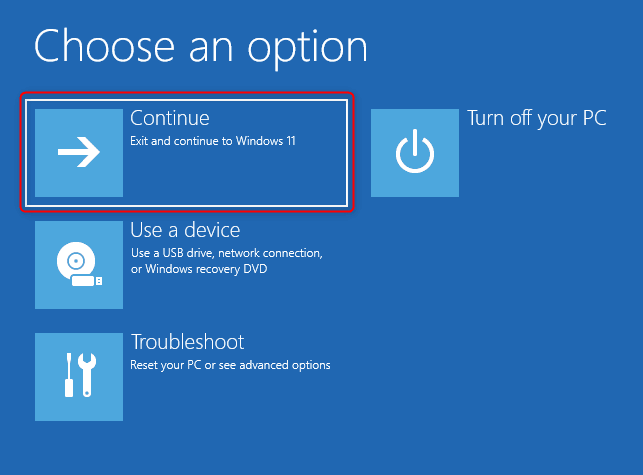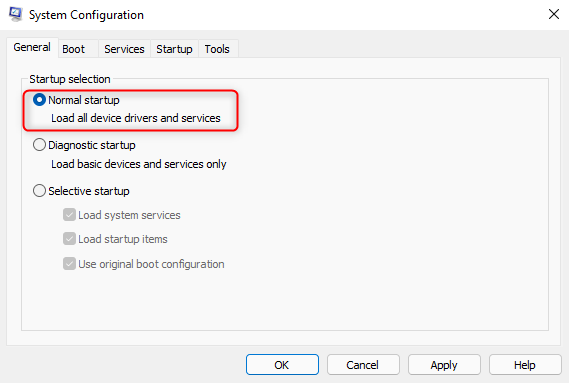Windows安全模式(Safe Mode)是对计算机或设备进行故障排除的好方法。您可以使用它来卸载有问题的驱动程序或程序,并删除顽固的恶意软件。修复 Windows 问题后,您可以退出安全模式(Safe Mode)并正常启动进入Windows操作系统……或者可以吗?阅读本文以了解在 Windows 11 和 Windows 10中退出安全模式的四种方法:(Safe Mode)
1.重启设备退出Windows 安全模式(Windows Safe Mode)
退出安全模式(Safe Mode)(Safe Mode)的最简单方法是重新启动Windows。如果您尝试修复的问题得到解决,您的设备通常应该在重新启动后正常启动。您可以在安全模式下(Safe Mode)重新启动 Windows(restart Windows) ,方法与正常启动时相同。这是一种方法:打开开始菜单(Start Menu),然后单击或点击右下角的电源按钮。(Power)然后,单击/点击重新启动(Restart)。

重新启动(Reboot)系统以退出安全模式(Safe Mode)
如果您的计算机仍以安全模式(Safe Mode)启动,请尝试以下其他方法之一。
2.使用Shift键重新启动退出安全模式(Mode)
您可以尝试使用最初用于进入安全模式(entering Safe Mode)的方法退出。首先(First),单击任务栏上的开始(Start )按钮或按键盘上的Windows键打开开始菜单(Start Menu)。接下来,单击或点击电源(Power)按钮。现在,按住键盘上的Shift键,然后单击或点击Restart。这会使系统重新启动,并为您提供修复Windows的工具列表。首先(First),尝试选择第一个磁贴Continue,它应该可以正常加载Windows。
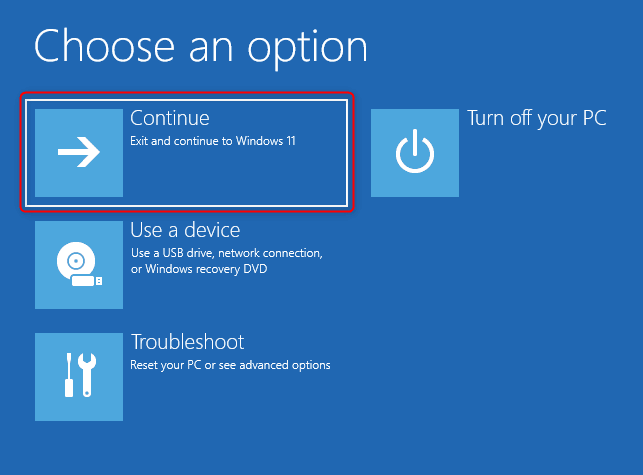
选择继续(Select Continue)正常启动进入Windows
如果您的设备仍以安全模式(Safe Mode)重新启动,请在同一菜单中选择疑难解答,然后单击或点击(Troubleshoot )高级选项(Advanced Options)。

转到疑难解答(Troubleshoot),然后单击高级(Advanced)选项
在下一个屏幕上,选择启动设置(Startup Settings)。

单击(Click)或点击启动设置(Startup Settings)以更改Windows启动行为
点击重新启动(Restart)按钮。这会重新启动您的设备,并允许您从多个启动选项中进行选择。

单击(Click)重新启动(Restart)并等待系统重新启动
系统重新启动并显示选项列表后,按 Enter(Enter)以正常启动。

(Press Enter)系统重启后按 Enter
如果此方法失败,请尝试下一种方法。
3.使用系统配置(System Configuration)退出安全模式(Safe Mode)
您的系统仍然无法以正常模式启动?是时候(Time)拿出大炮了。首先(First),打开运行命令窗口(open the Run command window)。一种方法是按键盘上的Windows + R输入“ msconfig ”并按Enter 键(Enter)(或单击/点击OK)。

(Run System Configuration)通过键入 msconfig在安全模式下(Safe Mode)运行系统配置
在“系统配置(System Configuration)”窗口中,确保您位于“常规(General)”选项卡中并选择“正常启动(Normal startup)” 。
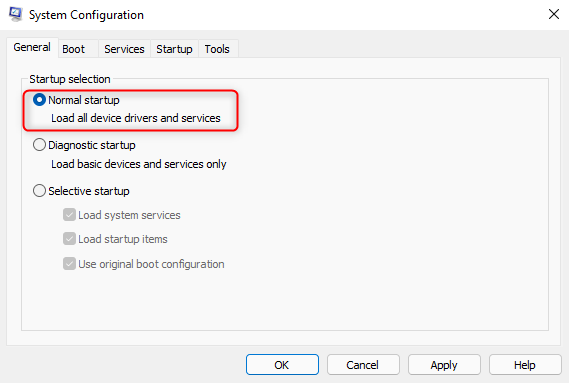
(Select Normal)在系统配置中(System Configuration)选择正常启动退出安全模式(Safe Mode)
或者,您可以转到Boot选项卡并取消选中Safe boot。之后单击或点击确定(OK)。

(Uncheck Safe)取消选中系统配置中的(System Configuration)安全启动以退出安全模式(Safe Mode)
您会收到一个提示,询问您是否要重新启动计算机。单击重新启动(Restart)确认。

按重新启动以重新启动您的设备
您的计算机现在应该可以正常启动到Windows。
4.使用命令提示符(Command Prompt)关闭安全模式(Safe Mode)
如果您使用命令提示符进入安全模式,(Safe Mode with Command Prompt )或者您只是喜欢以老式方式执行此操作,则可以使用命令提示符退出(Command Prompt)安全模式(Safe Mode)。首先打开运行(Run)命令窗口(Windows + R)。然后,键入“ cmd ”并按Enter。如果您处于使用命令提示符的安全模式,(Safe Mode with Command Prompt)则不需要此步骤。

在安全模式下运行命令提示符
现在,我们首先需要在下次启动时禁用安全模式。(Mode)键入以下命令(或复制并粘贴),然后按Enter:“ bcdedit /deletevalue {current} safeboot ”。

执行此命令可在Windows中禁用安全(Windows)模式(Mode)
接下来,我们需要执行实际的重启命令,让Windows以正常模式重启。在同一命令提示符(Command Prompt)窗口中,键入shutdown /r并按 Enter。

(Reboot)使用命令提示符(Command Prompt)重新启动系统
几秒钟后,系统重新启动并正常启动Windows。
您知道Windows安全模式(Safe Mode)的方法吗?
希望本文中描述的方法之一适用于您的特定配置。在您离开之前,我们很想知道您对安全模式(Safe Mode)的看法。你觉得有用吗?它易于使用吗?让我们在评论中知道。
How to exit Safe Mode in Windows -
Windows Safe Mode is a great way to troubleshoot your computer or device. You can use it to uninstall problematic drivers or programs and to remove stubborn malware. Once you have fixed your Windows problems, you can exit Safe Mode and boot normally into the Windows operating system... or can you? Read this article to learn four methods of exiting Safe Mode in Windows 11 and Windows 10:
1. Exit Windows Safe Mode by rebooting your device
The simplest method to exit Safe Mode is by restarting Windows. If the problem you were trying to fix is resolved, your device should usually boot normally after a restart. You can restart Windows while in Safe Mode the same way you do when booting normally. Here’s one method: open the Start Menu, then click or tap on the Power button in the lower-right corner. Then, click/tap on Restart.

Reboot your system to exit Safe Mode
If your computer still boots in Safe Mode, try one of the other methods below.
2. Exit Safe Mode by restarting with the Shift key
You can try to exit with a method used for entering Safe Mode in the first place. First, click on the Start button on the taskbar or press the Windows key on your keyboard to open the Start Menu. Next, click or tap on the Power button. Now, press and hold the Shift key on your keyboard, and click or tap on Restart. This makes the system reboot and present you with a list of tools for repairing Windows. First, try to select the first tile, Continue, which should load Windows normally.
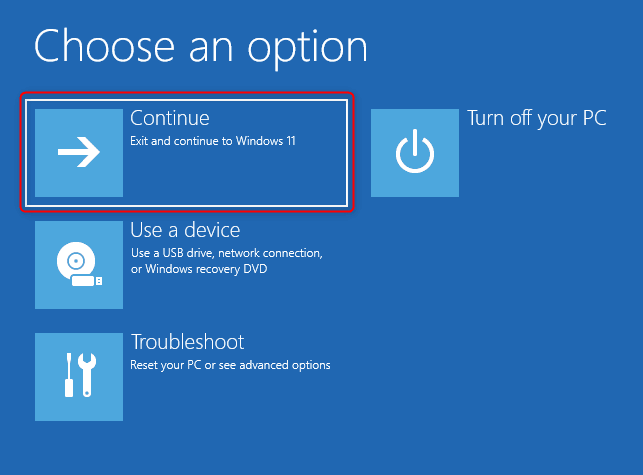
Select Continue to boot into Windows normally
If your device still restarts in Safe Mode, select Troubleshoot in the same menu, then click or tap on Advanced Options.

Go to Troubleshoot, then click on Advanced Options
On the next screen, select Startup Settings.

Click or tap on Startup Settings to change Windows startup behavior
Hit the Restart button. This reboots your device and allows you to choose from several startup options.

Click on Restart and wait for the system to reboot
Once the system restarts and you’re presented with the list of options, hit Enter to boot normally.

Press Enter after the system reboots
Try the next method if this one fails.
3. Get out of Safe Mode using System Configuration
Your system still doesn’t boot in normal mode? Time to bring out the big guns. First, open the Run command window. One way to do this is by pressing Windows + R on your keyboard. Type in “msconfig” and press Enter (or click/tap on OK).

Run System Configuration in Safe Mode by typing msconfig
In the System Configuration window, make sure you are in the General tab and select Normal startup.
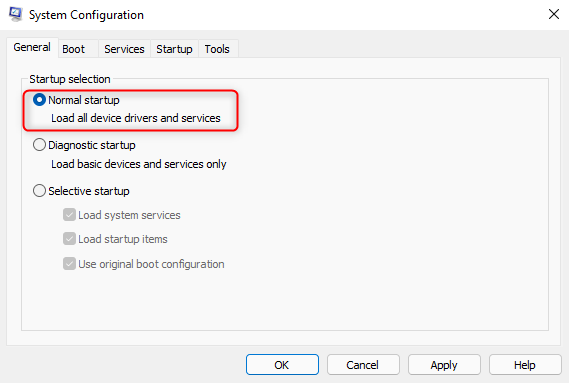
Select Normal startup in System Configuration to exit Safe Mode
Alternatively, you can go to the Boot tab and uncheck Safe boot. Click or tap OK afterwards.

Uncheck Safe boot in System Configuration to exit Safe Mode
You get a prompt asking you if you want to restart the computer. Confirm by clicking Restart.

Press Restart to reboot your device
Your computer should now boot into Windows normally.
4. Turn off Safe Mode using Command Prompt
If you are into Safe Mode with Command Prompt or you just prefer doing it the old-fashioned way, you can exit Safe Mode using Command Prompt. Start by opening the Run command window (Windows + R). Then, type “cmd” and press Enter. This step is not needed if you’re in Safe Mode with Command Prompt.

Run Command Prompt in Safe Mode
Now, we first need to disable Safe Mode on the next boot. Type in the following command (or copy and paste it), followed by Enter: “bcdedit /deletevalue {current} safeboot”.

Execute this command to disable Safe Mode in Windows
Next, we need to execute the actual reboot command, so that Windows restarts in normal mode. In the same Command Prompt window, type shutdown /r and press Enter.

Reboot your system using the Command Prompt
After a few seconds, the system reboots and starts Windows normally.
Do you know your way around Safe Mode for Windows?
Hopefully, one of the methods described in this article worked for your particular configuration. Before you leave, we’d love to know what you think about Safe Mode. Do you consider it useful? Is it easy to use for you? Let us know in the comments.